Fjern Piesearch.com virus (Forbedrede Instruktioner)
Piesearch.com virus fjernelsesguide
Hvad er Piesearch.com virus?
Hvad bør jeg huske om Piesearch.com?
Piesearch.com er en søgeside, der forsøger at konkurrere med andre velrenommerede søgemaskiner. Men selvom den ser ud som en almindelig søgeside, bør du foretage lidt research omkring den, og vi er temmeligt sikre på, at du vil finde masser af negative udsagn, der er relaterede til denne søgemaskine. Forskellige sikkerhedssleverandører har aftalt, at stemple denne søgeside som en “browser hijacker” og et “potentielt uønsket program” (PUP) af flere vigtige grunde.
Først og fremmest er det blevet bemærket, at det ikke er muligt at downloade/installere Piesearch.com hijacker på computern som en individuel applikation, da den altid spredes via softwarepakker. Det betyder, at lige efter at have downloadet en medieafspiller, PDF creator, download manager eller et andet gratis program, kan du finde ud af, at din webbrowsers standard startside og søgemaskine, er blevet erstattet med denne søgeside. Den første ting, du bør lægge mærke til, når du browser med denne søgeudbyder, er Piesearch.com omdirigeringsproblemet. Selvom det kan synes, at den giver Google-søgeresultater, bør du ikke har tillid til dem, der er blevet leveret af denne søgeside, da de er sponsoreret af tredjeparter, hvilket betyder, at de er fulde af sponsorerede links til affilierede hjemmesider. Dette kan tydeligt ses, hvis du prøver at søge på det samme emne ved direkte hjælp fra Google og bliver forsynet med Google søgeresultater af Piesearch.com virus. Vær meget forsigtig, da denne applikation, som sikkerhedseksperter hævder, kan vise links til upålidelige eller endda usikre tredjepartsdomæner. Derudover, er det risikabelt, at beholde denne hijacker, fordi den kan begynde at smide sporingscookies og kontinuerligt udspionere dig med en intention om, at finde ud af mere om dine browsing vaner, og oversvømme dig med tilpassede reklamer. Sidst, men ikke mindst, kan denne tvivlsomme søgemaskine kan formindske din web browsers ydeevne, og forårsage kontinuerlige nedbrud.
Ønsker du, at alt dette sker? Sikkert ikke. Så din opgave er, at fjerne Piesearch virus så hurtigt som muligt. Den bedste hjælp til dette er FortectIntego eller en anden velrenommeret anti-spyware.
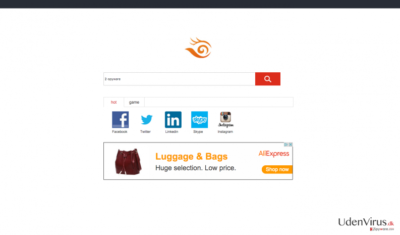
Distributionsmetoder, der anvendes til at sprede browser hijackers:
Hvordan kan Piesearch.com hijacke din computer? Det er almindeligt kendt, at den kan komme ind med eller uden din godkendelse. Når den gør det, kan den slå sig ned på hver af dine webbrowsere (Google Chrome, Mozilla Firefox, Internet Explorer, Safari) og kan erstatte din standard søgemaskine, startsiden og den nye fane. Hvis du vil undgå denne tvivlsomme søgemaskine, skal du være opmærksom på disse distributions- teknikker:
- Vildledende reklamer. Piesearch omdirigeringsproblemet, og lignende problemer, kan begynde at afbryde dig efter, at du er faldet for en vildledende hjemmeside, der hævder, at denne søgemaskine er meget pålidelig og professionel. I virkeligheden er der snesevis af forskellige steder, der fremmer mistænkelige søgemaskiner som nyttige værktøjer. Vær venligst forsigtig med dem.
Bundling. Denne fordelingsmetode indebærer freeware og shareware, fyldt med tredjeparts add-ons, plug-ins, værktøjslinjer og udvidelser. Hvis du ikke overvåger installationen af freeware, kan du blive lokket til at installere denne browser hijakcer som din standardsøgemaskine eller standard startside. For at undgå dette, skal du vælge en Avanceret eller Brugerdefineret installationsmetode, og omhyggeligt overvåge hele installationsprocessen.
Hvordan fjerner jeg Piesearch.com virus?
For at fjerne Piesearch.com fra systemet, skal du vælge mellem manuel fjernelsesmetode og automatisk fjernelsesmetode. Begge disse metoder anses for, at være pålidelige. Men hvis du ikke er en avanceret pc-bruger, bør du vælge en Automatisk fjernelse af denne browser hijakcer. Hvorfor anbefale vi denne fjernelsesmetode? Først og fremmest spredes browser hijackers rundt sammen med forskellige komponenter, der næppe kan findes manuelt. Desuden kan de forårsage omdirigeringer til usikre websteder, der er fyldte med mistænkeligt indhold. Den nemmeste måde at være sikker på, at din computer er helt sikker, er at scanne den med en pålidelig anti-spyware. Alle værktøjer, der kan benytts til dette, er præsenteret nedenfor:
Du kan fjerne virus skade med hjælp af FortectIntego. SpyHunter 5Combo Cleaner og Malwarebytes er anbefalede til at finde potentielt uønskede programmer, og viruser med alle deres filer og registrer oplysninger, der er relaterede til dem.
Manuel Piesearch.com virus fjernelsesguide
Fjern Piesearch.com fra Windows systemer
-
Klik på Start → Control Panel → Programs and Features (hvis du er Windows XP bruger, klik på Add/Remove Programs).

-
Hvis du er Windows 10 / Windows 8 bruger, så højreklik i det nederste venstre hjørne af skærmen. Når Quick Access Menu kommer frem, vælg Control Panel og Uninstall a Program.

-
Afinstallér Piesearch.com og relaterede programmer
Se her efter Piesearch.com eller ethvert andet nyligt installeret mistænkeligt program -
Afinstallér dem og klik på OK for at gemme disse ændringer

Fjern Piesearch.com fra Mac OS X systemet
-
Hvis du bruger OS X, klik på Go knappen i øverste venstre hjørne af skærmen, og vælg Applications.

-
Vent indtil du ser Applications mappen og se efter Piesearch.com eller et andet mistænkeligt program på den. Højreklik nu på hver af disse poster, og vælg Move to Trash.

Fjern Piesearch.com virus fra Microsoft Edge
Nulstil Microsoft Edge indstillinger (Metode 1):
- Start Microsoft Edge app'en og klik på More (tre prikker i øverste højre hjørne af skærmen).
- Klik på Settings for at åbne flere muligheder.
-
Når Settings vinduet dukker op, skal du klikke på Choose what to clear knappen under Clear browsing data muligheden.

-
Her skal du vælge alt du vil fjerne, og klikke på Clear.

-
Nu skal du højreklikke på Start knappen (Windows-logoet). Her skal du vælge Task Manager.

- Når du er i Processes fanen, så søg efter Microsoft Edge.
-
Højreklik på den og vælg Go to details muligheden. Hvis du ikke kan se Go to details, skal du klikke på More details og gentag forrige trin.


-
Når Details fanen kommer op, skal du finde alle poster med Microsoft Edge navnet i dem. Højreklik på hver af dem, og vælg End Task for at afslutte disse poster.

Nulstilling af Microsoft Edge browser (Metode 2):
Hvis metode 1 ikke har hjulpet dig, skal du bruge den avancerede Edge reset metode.
- Bemærk: du har brug for at sikkerhedskopiere dine data, før du benytter denne metode.
- Find denne mappe på din computer:
C:\Users\%username%\AppData\Local\Packages\Microsoft.MicrosoftEdge_8wekyb3d8bbwe. -
Vælg hver post, der er gemt i den, og højreklik med musen. Derefter Delete muligheden.

- Klik på Start knappen (Windows-logoet) og skriv window power i Search my stuff linjen.
-
Højreklik på Windows PowerShell posten og vælg Run as administrator.

- Når Administrator: Windows PowerShell vinduet dukker op, skal du indsætte denne kommandolinje efter PS C:\WINDOWS\system32> og trykke på Enter:
Get-AppXPackage -AllUsers -Name Microsoft.MicrosoftEdge | Foreach {Add-AppxPackage -DisableDevelopmentMode -Register $($_.InstallLocation)\AppXManifest.xml -Verbose}
Når disse trin er færdige, skal Piesearch.com fjernes fra din Microsoft Edge browser.
Fjern Piesearch.com fra Mozilla Firefox (FF)
-
Fjern farlige udvidelser
Åbn Mozilla Firefox, klik på menu ikonet (øverste højre hjørne) og vælg Add-ons → Extensions.
-
Vælg her Piesearch.com og andre tvivlsomme plugins Klik på Remove for at slette disse poster

-
Nulstil Mozilla Firefox
Klik på Firefox menuen øverst til venstre, og klik på spørgsmålstegnet. Her skal du vælge Troubleshooting Information.
-
Nu vil du se Reset Firefox to its default state beskeden med Reset Firefox knappen. Klik på denne knap flere gange og afslut Piesearch.com fjernelse.

Fjern Piesearch.com fra Google Chrome
-
Slet ondsindede plugins
Åbn Google Chrome, klik på menu ikonet (øverste højre hjørne) og vælg Tools → Extensions.
-
Vælg her Piesearch.com og andre ondsindede plugins, og vælg papirkurven for at slette disse poster.

-
Klik på menuen igen og vælg Settings → Manage Search engines under Search sektionen.

-
Når du er i Search Engines..., fjern da ondsindede søgesider. Du bør kun efterlade Google eller dit foretrukne domænenavn.

-
Nulstil Google Chrome
Klik på menuen øverst til højre af din Google Chrome og vælg Settings. -
Scroll ned til slutningen af siden og klik på Reset browser settings.

-
Klik på Reset for at bekræfte denne handling og fuldføre Piesearch.com fjernelse.

Fjern Piesearch.com fra Safari
-
Fjern farlige udvidelser
Åbn Safari webbrowseren og klik på Safari i menuen i det øverste venstre hjørne af skærmen. Når du har gjort dette, vælg Preferences.
-
Vælg her Extensions og se efter Piesearch.com eller andre mistænkelige poster. Klik på Uninstall knappen, for at fjerne hver af dem.

-
Nulstil Safari
Åbn Safari browseren og klik på Safari i menusektionen i det øverste venstre hjørne af skærmen. Vælg her Reset Safari....
-
Nu vil du se et detaljeret dialogvindue, fyldt med nulstillingsmuligheder. Alle disse muligheder er sædvandligvis markeret, men du kan specificere, hvilken en af dem du ønsker at nulstille. Klik på Reset knappen for at færdiggøre Piesearch.com fjernelsesproces.

Efter afinstallation af dette potentielt uønskede program, og efter at have ordnet hver af dine webbrowsere, anbefaler vi dig at scanne dit pc-system med et velrenommeret anti-spyware program. Dette vil hjælpe dig med at slippe af med Piesearch.com spor i registreringsdatabasen, og vil også identificere relaterede parasitter eller mulige malware infektioner på din computer. Til dette kan du benytte vores top-rated malware remover: FortectIntego, Malwarebytes eller Malwarebytes.




























